
4 maneiras sólidas de transferir contatos do telefone Motorola para o computador

"Tenho mais de 400 contatos armazenados no Moto G e estou pensando em uma maneira de exportá-los para um computador para backup. Apenas no caso de atividades inesperadas. Por favor, sugira uma maneira de conseguir isso."
-Donald Cezh do Nextpit
À medida que você usa seu telefone Motorola ao longo do tempo, os contatos armazenados nele tornam-se essenciais. Mas eles não são facilmente lidos e exportados para o nosso computador. Como copio os contatos do meu telefone para o meu computador? Neste artigo, apresentaremos quatro métodos eficazes para transferir contatos do seu telefone Motorola para um computador.
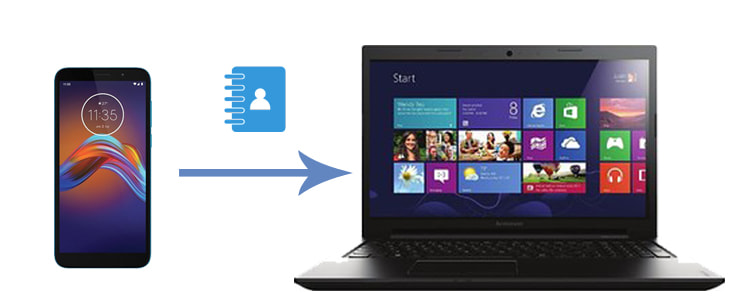
Se você deseja transferir contatos de um telefone Motorola para um computador seletivamente, você deve tentar Coolmuster Android Assistant . Esta ferramenta de transferência de contatos da Motorola verifica automaticamente todos os dados da Motorola e os exibe na interface por categoria após conectar seu telefone e o PC. Você pode visualizar, escolher os contatos que deseja exportar e fazer backup dos contatos da Motorola para o computador com um clique.
Recursos críticos do Coolmuster Android Assistant :
Como exporto seletivamente contatos do meu telefone Motorola com a ferramenta de transferência de contatos da Motorola?
01 Instale e execute Coolmuster Android Assistant em seu computador. (Aqui, usamos Windows como exemplo, e as operações do Mac e Windows são basicamente as mesmas.)
02 Conecte seu telefone Motorola ao PC usando um cabo USB. Certifique-se de ter habilitado a depuração USB no telefone. Uma vez conectado, você verá as informações da Motorola na interface.

03 Escolha “Contatos” no painel esquerdo, visualize e marque os contatos desejados para transferir e clique no botão “Exportar” no menu superior. Está feito!

Tutorial em vídeo
Outra forma de migrar contatos da Motorola para um computador é usando Coolmuster Android Backup Manager . Ao contrário da ferramenta de transferência de contatos da Motorola apresentada acima, este programa não permite visualizar contatos. Portanto, você pode exportar todos os contatos da Motorola para o computador em poucos segundos. Isso é conveniente e rápido. Além disso, também fará backup e restaurará todos os dados Android para o PC com um clique. Também suporta quase todos os smartphones e tablets Android , incluindo Motorola, Samsung, LG, HTC, Huawei, Google, OPPO, etc.
Um clique para transferir contatos do telefone Motorola para o computador:
01 Instale Coolmuster Android Backup Manager em seu computador.
02 Utilize um cabo USB para conectar seu Motorola e o computador. Quando o programa reconhecer seu dispositivo, você verá a seguinte interface.

03 Clique no botão "Backup" na interface inicial, escolha "Contatos" na tabela e toque no botão "Back Up" para iniciar o processo de transferência. Se necessário, você também pode clicar no “Navegador” para definir um local de armazenamento personalizado para salvar os contatos.

O serviço do Google é um recurso fantástico em todos os telefones Android . Com uma conta do Gmail, você pode sincronizar facilmente todos os contatos da Motorola com a nuvem do Google para backup seguro e baixar o backup do Google para qualquer outro dispositivo. Se você adora esse método sem fio, siga nossas instruções abaixo para transferir contatos do seu telefone Motorola para o computador.
Veja como.
Passo 1. Abra as "Configurações" da Motorola > selecione "Contas e sincronização" > "Google" > faça login com sua conta do Gmail > ative a opção "Contatos" > clique no botão "Sincronizar agora" para sincronizar todos os contatos com sua conta do Gmail.

Passo 2. No seu computador, visitecontacts.google.com e faça login com a mesma conta do Gmail.
Passo 3. Clique no botão "Mais" do lado esquerdo, toque na opção "Exportar" da lista > selecione os contatos que deseja exportar > escolha "Formato Google CSV" na janela pop-up > e pressione o botão "Exportar " botão. Em breve, ele salvará os contatos no seu computador.

Leia mais: Quer saber como importar contatos do Gmail para o telefone Android ? Você pode tentar esses métodos.
Outro método simples para transferir contatos do seu telefone Motorola para um computador é usar arquivos VCF (vCard). Este método é conveniente e não requer ferramentas de terceiros. Siga estas etapas:
Passo 1. Em seu celular Motorola, abra o aplicativo Contatos e selecione "Importar/exportar contatos" no menu.
Passo 2. Escolha "Exportar para arquivo .vcf" para salvar seus contatos como um arquivo VCF no armazenamento interno do seu telefone ou cartão SD.

Etapa 3. Use um cabo USB para conectar seu telefone Motorola ao computador e copie o arquivo VCF do telefone para o computador.
Independentemente dos motivos, é vital transferir os contatos de um telefone Motorola para um computador para backup. Para selecionar e migrar rapidamente os contatos para o seu PC, você pode escolher Coolmuster Android Assistant , permitindo visualizar os detalhes do contato. Se você deseja transferir todos os contatos sem seleção com um clique, você pode tentar Coolmuster Android Backup Manager . Com este aplicativo, o processo leva apenas alguns segundos.
Você também pode tentar as outras 2 maneiras, se não se importar com processos demorados e complexos.
Artigos relacionados:
Como transferir dados de Motorola para Motorola [6 métodos práticos]

 Android Transferência
Android Transferência
 4 maneiras sólidas de transferir contatos do telefone Motorola para o computador
4 maneiras sólidas de transferir contatos do telefone Motorola para o computador





